1、打开PS,按ctrl+O打开一张图片,如图

2、放大图片,选择钢笔工具,选择路径选项,绘制路径,如图

3、继续绘制路径,如图

4、继续绘制路径,调整节点,扭动方向杆调整,如图

5、再次绘制路径,如图

6、按ctrl+enter键载入选区,按ctrl+alt+D键羽化选区,设置羽化半径为15像素,点击确定,如图
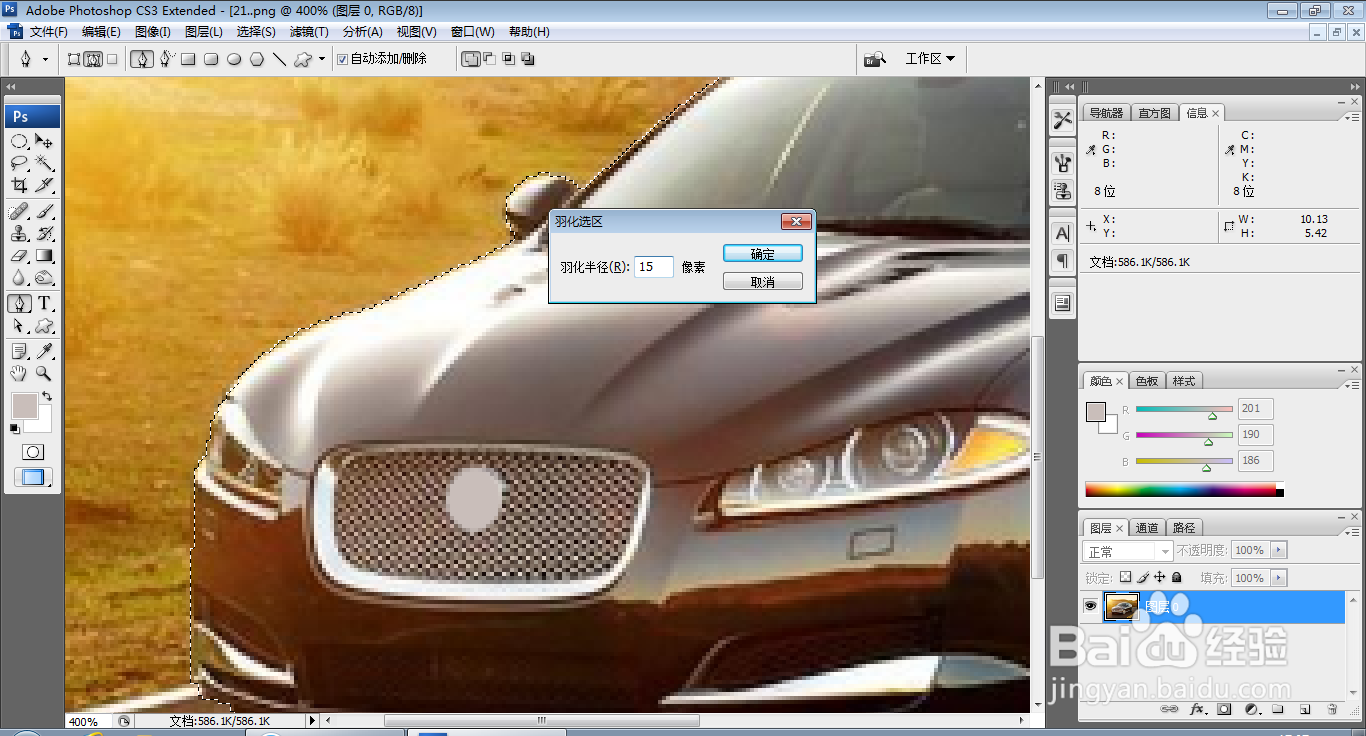
7、按ctrl+shift+I键反选,按delete键删除区域,如图
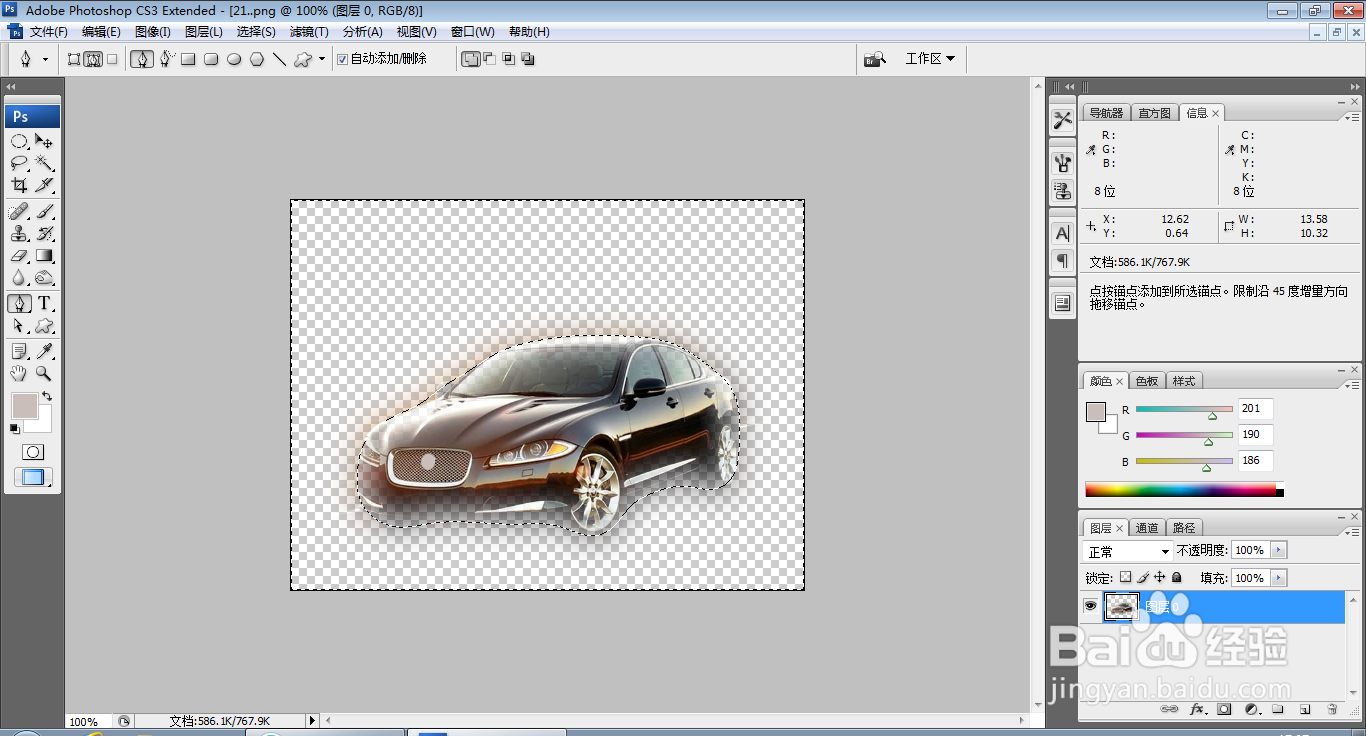
8、新建图层,设置前景色为白色,按alt+delete键填充颜色,如图

9、设置图层混合模式为叠加,点击确定,如图

10、再次按alt键复制图片,缩小图片的大小,如图

11、继续按alt键复制图片,如图

